YouTube 動画をフレームごとに表示する方法: ヒント、ツール、テクニックの説明
⏱ 読書の時間: 2 min.
📅 ポストする: June 13th, 2024
YouTube 動画の細部まですべて把握したいと思ったことはありませんか? スポーツのプレーを分析したり、チュートリアルを勉強したり、あるいは単に一瞬の出来事に興味があるときでも、動画をフレームごとに表示することは非常に便利です。
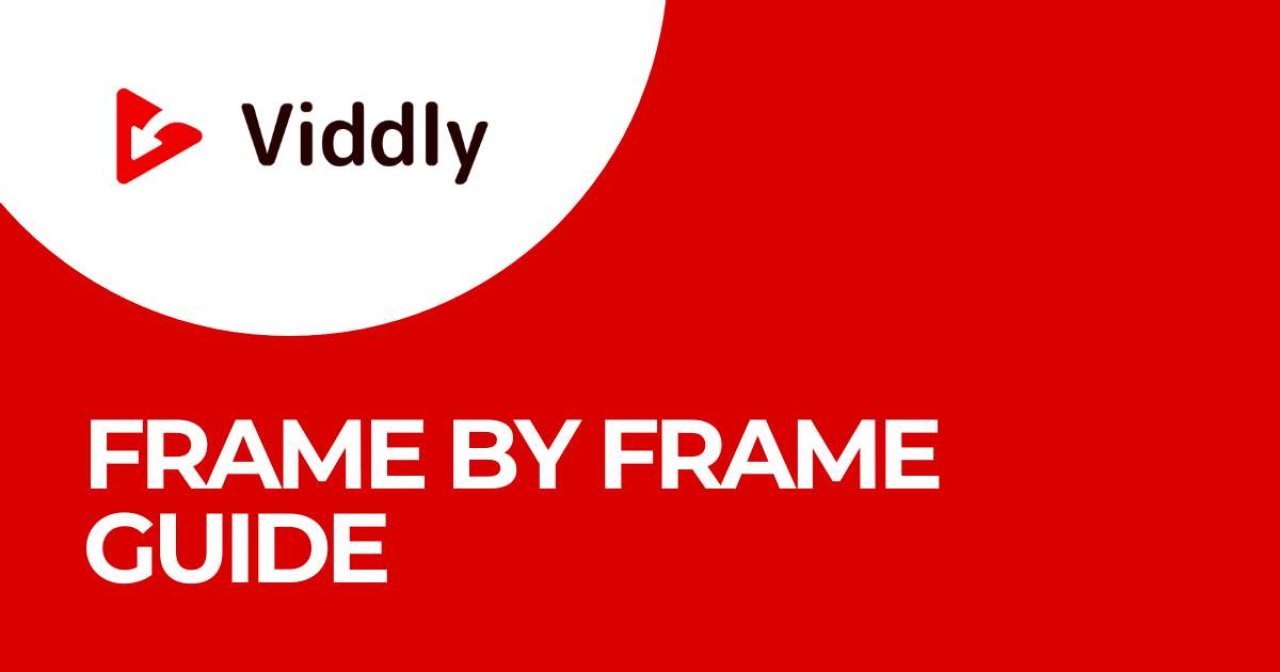
重要なポイント
フレーム単位の再生の重要性: フレーム単位のビデオ再生により正確な分析が可能になり、スポーツ、映画編集、科学、法執行などのさまざまな分野で役立ちます。
必要な準備とツール: デバイスがシステム要件を満たしていることを確認し、「Video Speed Controller」や「Enhancer for YouTube」などの関連するブラウザ拡張機能をインストールして、フレームごとに効率的に表示できるようにします。
YouTube ネイティブ ショートカット: YouTube に組み込まれているキーボード ショートカット (一時停止は K、早送りは .、巻き戻しは ) を使用すると、追加のツールなしでフレームをすばやく移動できます。
サードパーティの拡張機能とツール: 「Frame By Frame for YouTube」や VLC Media Player などの拡張機能は、フレームごとの詳細な分析を行うための強化された機能を提供します。
最適な分析のヒント: 画面設定を調整し、より大きなモニターを使用し、デジタル ツールを使用して整理されたメモを取ることで、正確で包括的なフレームごとの分析が可能になり、視認性とフォーカスが向上します。
フレームごとのビデオ再生の重要性を理解する
フレームごとのビデオ再生により、ビデオの内容を正確に制御できます。このセクションでは、このレベルの詳細がなぜ重要なのか、またさまざまな分野でのその応用について説明します。
ビデオをフレームごとに分析する理由
フレームごとの分析により、通常の再生速度では見えない詳細が明らかになります。映像を分析する場合、微細な動きや遷移が全体的な解釈に影響を与える可能性があります。
たとえば、スポーツアナリストはアスリートのテクニックを分析し、すべてのステップと手の動きを記録します。同様に、映画編集者はシーン間の連続性のエラーや完璧なカットを特定します。教育コンテンツは、チュートリアルで特定のアクションを強調することで、この分析の恩恵を受けます。
さまざまな分野での応用
フレームごとの再生はスポーツや映画に限らず、多くの分野でこの技術が利用されています。科学では、研究者は現象をより深く理解するために実験を綿密に調べます。
アニメーションスタジオでは、この方法を使用して、モーションシーケンスがスムーズに流れるようにし、矛盾点を見つけます。法執行機関は、重要な証拠を発見するために監視カメラの映像をフレームごとに確認します。
この徹底的な観察により、詳細を精査する能力が向上し、さまざまな専門分野で成果が大幅に向上します。
YouTube 動画をフレームごとに視聴する準備
YouTube 動画をフレームごとに確認するには、特別なツールと準備が必要です。始めるための重要な手順の概要を説明します。
前提条件とシステム要件
まず、デバイスが基本要件を満たしていることを確認します。スムーズなビデオ再生には、少なくとも 4 GB の RAM を搭載したラップトップまたはデスクトップ コンピューターが不可欠です。Google Chrome または Firefox ブラウザーは、拡張機能を使用したフレーム単位の再生をサポートしています。
さらに、「Video Speed Controller」や「Enhancer for YouTube」などの必要なブラウザ拡張機能をインストールします。これらの拡張機能により、正確な再生制御が可能になり、フレームごとの表示が容易になります。
YouTubeへのアクセス
お好みのウェブブラウザを開き、YouTube のホームページに移動します。すべての機能にアクセスするにはアカウントにログインする必要がありますが、視聴にはログインは必須ではありません。
サインイン後、フレームごとの分析を目的としたビデオを見つけます。検索バーを使用して、特定のコンテンツをすばやく見つけます。
ビデオの再生が始まったら、インストールされた拡張機能を利用して詳細なフレーム分析を開始します。これらのツールは、YouTube ビデオをダウンロードしなくても、フレームごとに効率的に確認できる重要な再生コマンドを提供します。
YouTube動画をフレームごとに視聴する方法
YouTube 動画をフレームごとに表示するには、さまざまな方法があります。ネイティブの YouTube キーボード ショートカットを使用するか、ブラウザ拡張機能をインストールして、より詳細な制御を行います。
ネイティブ YouTube キーボード ショートカットの使用
最小限の設定でフレームごとに表示するには、YouTube に組み込まれているキーボード ショートカットを使用します。これらのショートカットはビデオ プレーヤー内で直接機能し、シームレスなフレーム ナビゲーションを実現します。
ビデオを一時停止する: K キーを押すとビデオが一時停止します。
フレームを進める: . (ピリオド) キーを押すと、1 フレーム進みます。
フレームを戻す: , (カンマ) キーを押すと、1 フレーム戻ります。
ビデオ プレーヤーにフォーカスがあることを確認し、必要に応じてビデオをクリックします。追加のツールを使用せずに、これらのショートカットを使用して、即座に迅速に分析することをお勧めします。
これらの方法に従うことで、YouTube 動画をフレームごとに効果的に分析し、レビューと精度を向上させることができます。
サードパーティのツールと拡張機能の活用
サードパーティのツールと拡張機能は、YouTube 動画をフレームごとに表示するための追加機能を提供します。これらのソリューションには、ユーザーフレンドリーなインターフェースと強化された機能が付属していることがよくあります。
信頼できるツールの推奨事項
YouTube の Frame By Frame : このブラウザ拡張機能を使用すると、YouTube ビデオの再生を正確に制御できます。ユーザーは YouTube インターフェース内で直接、ビデオをフレームごとに進めたり巻き戻したりできます。
VLC メディア プレーヤー: ブラウザー拡張機能ではありませんが、VLC はYouTube ダウンローダーを使用してYouTube ビデオをダウンロードした後、強力なフレームごとのナビゲーションを提供します。
YouTube 用エンハンサー: この多目的ツールは、フレームごとのナビゲーションや高度な再生速度コントロールなど、さまざまな再生拡張機能を提供します。
これらのツールのインストール方法と使用方法
YouTube のフレームバイフレーム:
Chrome ウェブストアで「Frame By Frame for YouTube」を検索してください。
拡張機能をインストールするには、「Chrome に追加」をクリックします。
YouTube ビデオに移動し、拡張機能によって提供される矢印キーを使用してフレーム間を移動します。
VLCメディアプレーヤー:
公式ウェブサイトからVLC Media Playerをダウンロードしてください。
YouTube ダウンローダーを使用してビデオをローカルに保存します。
ダウンロードした YouTube ビデオを VLC で開きます。
ショートカットキー「E」を使用して、フレームごとに前進します。
YouTube 用エンハンサー:
Chrome または Firefox の拡張機能ストアで「Enhancer for YouTube」を見つけます。
「Chrome に追加」または「Firefox に追加」をクリックして拡張機能をインストールします。
YouTube ビデオにアクセスし、拡張機能によって提供されるコントロールを使用してフレームごとに移動します。
サードパーティのツールを利用することで、ユーザーは YouTube ビデオの再生をより細かく制御でき、詳細な分析と調査が容易になります。
効果的なフレームごとの分析のヒント
強化されたテクニックとツールで、フレームごとの分析を改善します。これらのヒントは、包括的なメモ作成を容易にしながら、可視性と集中力を高めます。
可視性とフォーカスの強化
画面の反射を抑えるために、作業スペースの照明が最適であることを確認してください。画面の明るさと解像度の設定を調整して、個々のフレームをより鮮明にします。より大きなモニターを使用するか、ラップトップをセカンダリ スクリーンに接続することを検討してください。
気を散らすものがない環境は、細かい部分に集中するのに役立ちます。通知を無効にし、不要なタブやアプリケーションを閉じます。ダーク モードを有効にするブラウザー拡張機能を使用して、目の疲れを軽減します。
このような強化された設定により、分析の明瞭性と精度が向上します。
分析のためのメモを取る
デジタルツールを使用すると、効率的にメモを取ることができます。Evernote や OneNote などのアプリケーションを使用すると、考えや注釈を系統的に整理できます。より正確なコンテキストのログを取るには、フレームにタイムスタンプを付けてメモと組み合わせます。スクリーンショットを撮って画像に直接注釈を付けると、より詳細な観察が可能になります。キーワードを豊富に含むメモを保存して、後で簡単に検索できるようにします。分析中に定期的にメモを取ることで、後で参照するための重要な情報を確実に取得でき、一貫性のある結果と結論を裏付けることができます。
一般的な問題のトラブルシューティング
YouTube 動画をフレームごとに表示しようとすると、問題が発生することがあります。よくある問題とその解決策をいくつか紹介します。
ビデオが正確なフレームで一時停止しない
ビデオが目的のフレームで正確に停止しない場合は、いくつかの手順を実行する必要があります。まず、再生速度が通常に設定されていることを確認します。速度を調整すると、フレームごとの精度が影響を受ける可能性があります。次に、インターネット接続を確認します。
接続状態が悪いとバッファリングの問題が発生し、動画のフレームがスキップされることがあります。ページを更新するかブラウザを再起動すると、軽微な不具合も解決できます。また、YouTube のネイティブ機能が信頼できない場合は、フレームごとのナビゲーション用に設計されたサードパーティ製ツールの使用を検討してください。
サードパーティのツールが正しく動作しない
サードパーティのツールでは、問題が発生することがあります。まずはアップデートを確認してください。古いソフトウェアは正しく機能しない可能性があります。
ツールが現在のバージョンの YouTube と互換性があることを確認します。互換性が問題であると思われる場合は、サードパーティ アプリケーションのサポート チームに問い合わせてトラブルシューティングのヒントを得ると役立つ場合があります。また、ブラウザ拡張機能がこれらのツールと競合する可能性があるため、不要な拡張機能を無効にすると問題が解決する場合があります。問題が解決しない場合は、ツールをアンインストールして再インストールすると、永続的な不具合が修正されることがよくあります。
代替方法
追加の方法を検討することで、YouTube のネイティブ機能やサードパーティ ツールを超えたフレーム単位の再生へのアクセスを確保できます。以下では、効果的な代替アプローチについて説明します。
動画編集ソフトウェアを使用して YouTube 動画を分析する
YouTube 動画をフレームごとに分析するのは、動画編集ソフトウェアを使えば簡単です。これらのアプリケーションは動画の再生を正確に制御し、各フレームを詳細に調べることができます。まずはYouTube ダウンローダーを使用して動画をダウンロードします。Adobe Premiere Pro、Final Cut Pro、DaVinci Resolve などの有名なソフトウェア オプションは、高品質のフレームごとの分析をサポートしています。
YouTube 動画をダウンロードする: まず、信頼できる YouTube ダウンローダーを使用して、目的の YouTube 動画をデバイスに保存します。
ビデオをソフトウェアにインポートする: 選択したビデオ編集ソフトウェアを開き、ダウンロードしたビデオ ファイルをインポートします。
フレームごとに移動: ソフトウェア内のフレーム ナビゲーション ツールを使用します。たとえば、Adobe Premiere Pro では、矢印キーを使用してフレーム間を移動できます。
分析とメモ: 重要な瞬間に一時停止し、メモを取り、ソフトウェア内で直接タイムスタンプをマークします。画面キャプチャなどの機能を利用して、重要なフレームを取得します。
ビデオ編集ソフトウェアを使用すると、フレームごとに綿密な分析を実行する能力が向上し、基本的な方法に比べてより多くの洞察と精度が得られます。
結論
YouTube でのフレームごとの再生をマスターすると、動画分析能力が大幅に向上します。ネイティブ ショートカット、サードパーティ ツール、またはプロの動画編集ソフトウェアのいずれを使用しても、それぞれの方法に独自の利点があります。これらのテクニックを理解して活用することで、より深い洞察を得て、より正確な観察を行うことができます。これらのツールを活用して動画分析を強化し、スキルを次のレベルに引き上げましょう。
よくある質問
YouTube でのフレーム単位の再生の意味は何ですか?
YouTube のフレームごとの再生により、ユーザーはビデオ コンテンツを詳細に分析でき、ビデオ編集、振り付けの研究、スポーツ プレイの精査などの作業に役立ちます。通常の再生では提供できない精度が得られます。
YouTube でフレームごとの再生を実現するにはどうすればよいでしょうか?
カンマ (,) キーやピリオド (.) キーなどのネイティブ ショートカットを使用して、一度に 1 フレームずつ前後に移動することで、YouTube でフレームごとの再生を実現できます。または、ビデオ分析用に設計されたサードパーティ ツールを使用することもできます。

YouTube でフレームごとの分析を行うにはどのようなツールを使用できますか?
YouTube に組み込まれているショートカットに加えて、デジタルメモ作成アプリやビデオ分析ソフトウェアなどのサードパーティ製ツールを使用すると、フレームごとの再生を強化して、詳細な調査のための高度な機能を提供できます。
ビデオ分析に最適な条件を作成する必要があるのはなぜですか?
邪魔のない環境や適切な照明などの最適な条件を整えることで、ビデオ分析に完全に集中できるようになり、より正確な観察と洞察が得られます。
ビデオ編集ソフトウェアはフレームごとの分析にどのように役立ちますか?
Adobe Premiere Pro や Final Cut Pro などのビデオ編集ソフトウェアを使用すると、ビデオをフレームごとにダウンロード、インポート、ナビゲートすることができ、精度が向上し、ソフトウェア内で直接詳細なメモを作成できるようになります。
編集ソフトウェア
最適な YouTube ビデオ編集ソフトウェアの選択にサポートが必要ですか? このガイドでは、さまざまなビデオ エディターを紹介し、ビデオ編集のニーズに最適なオプションを選択するのに役立ちます。
viddly.net

ビデオ編集ソフトウェアは、フレームごとの分析の基本的な方法よりも優れていますか?
はい、ビデオ編集ソフトウェアは、基本的な方法に比べてより高度なツールと正確なナビゲーションを提供するため、フレームごとの詳細な分析に優れています。各フレームを詳細に精査する必要がある専門家のニーズに応えます。
ビデオ編集ソフトウェア内で直接メモを取ることはできますか?
はい、ビデオ編集ソフトウェアには、プログラム内で直接メモやコメントを作成する機能が含まれていることが多く、ビデオの各フレームを分析して注釈を付けるプロセスが効率化されます。
